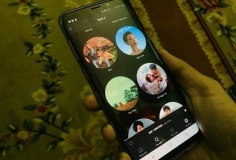Cấu hình Outlook.com cơ bản an toàn hơn
Dịch vụ webmail Outlook.com đã xuất hiện không lâu, nó có thể giúp cho người dùng có thể di chuyển các email và địa chỉ liên lạc từ Gmail sang dịch vụ mới này. Nếu bạn là người thích khám phá những điều mới lạ từ dịch vụ này thì đừng bỏ qua bài viết này, bài viết sẽ có cái nhìn sâu hơn về sự riêng tư và bảo mật cho Outlook.com.
Trước tiên bạn cần phải đăng nhập vào trang webmail www.Outlook.com bằng cách sử dụng Windows Live, Hotmail…tài khoản Microsoft hoặc đăng ký trực tiếp. Sau đó bạn bấm vào biểu tượng cài đặt bên cạnh tên người dùng ở góc trên bên phải người dùng của giao diện rồi chọn Thêm thiết đặt thư.
Quản lý nội dung từ mạng của bên thứ 3

Tùy chọn lịch sử tin nhắn
Theo mặc định Outlook.com tắt chức năng lưu trữ lịch sử các tin nhắn, nhưng có thể bật lên nếu bạn cần đến tính năng này. Outlook sẽ lưu lịch sử tin nhắn của bạn vào 1 thư mục trên web để người dùng có thể truy cập bất cứ lúc nào.

Cấu hình nâng cao
Các thiết lập về tính bảo mật được thể hiện ở cách khác nhau mà Webmail đã cấp cho người dùng. Đề xuất tự động hoàn tất theo mặc định cho các thông tin liên lạc và không liên lạc khi bạn thêm những thông tin như là người nhận email. Tính năng này được giới hạn đề xuất của người mà bạn đã từng liên lạc trong quá khứ. Tuy nhiên bạn cũng có thể cấu hình các tính năng chỉ cung cấp với các gợi ý cho những liên lạc trong danh sách của bạn.
Các tin nhắn sẽ không bị xóa ngay lập tức bằng Outlook mà sẽ được di chuyển vào 1 thư mục riêng của nó, và thậm chí ta bạn có thể làm sạch thư mục đó nhưng vẫn có thể phục hồi. Thiết lập mặc định là xóa bỏ nhưng có thể phục hồi lại. Nếu bạn không muốn sử dụng thì có thể thay đổi để không cần phục hồi những gì đã xóa.

Ngăn chặn thư rác
Outlook hiển thị file đính kèm, hình ảnh và liên kết của người gửi với danh tiếng tốt theo mặc định mà bạn có thể thay đổi ở đây để chặn các file đính kèm, hình ảnh và các liên kết cho bất cứ ai trong danh sách người gửi an toàn của bạn. Hình ảnh thường được sử dụng để theo dõi xem 1 email đã được truy cập bởi người dùng, trong file đính kèm và các liên kết có thể sử dụng cho mục đích nguy hiểm ảnh hưởng đến người sử dụng.

Quản lý người gửi
Danh sách người gửi an toàn là danh sách các địa chỉ liên lạc mà bạn tin tưởng. Đặt điểm của danh sách này là người gửi sẽ không chuyển đến thư rác. Các thiết lập lương tự được cung cấp cho danh sách gửi thư. Danh sách người gửi bị chặn như 1 danh sách đen, và những email này sẽ tự động bị xóa bở Outlook. Bạn có thể hiệu chỉnh tại từng mục cần thiết.

Tùy chọn tệp đính kèm
File đính kèm có thể gửi trực tiếp đến người nhận, hoặc bằng cách lưu trữ chúng trên dịch vụ SkyDrive của Microsoft (1 liên kết được thêm vào email sau đó thay vì thấy tập tin đính kèm trong thư). Đó là mặc định của Outlook, tuy nhiên bạn có thể thay đổi tại mục hiệu chỉnh riêng của nó.

Tương tác phần xem trước
Ở đây bạn có thể cấu hình xem trước của file đính kèm, ví dụ như hình ảnh hoặc video…Chức năng tương tác này đã được giới thiệu trước đây trong Hotmail. Nó tích hợp các hành động trực tiếp cho các dịch vụ bên thứ 3, nếu bạn muốn thu gọn quá trình thực thi thì có thể tắt bỏ tại mục hiệu chỉnh riêng.

Tóm tắt sơ lượt thông tin về Outlook
Các thiết lập mà bạn muốn thay đổi để cải thiện về sự riêng tư và bảo mật của bạn trên Outlook gồm những thông tin sau:
- Vô hiệu hóa chức năng xem trước khi đăng nhập.
- Chuyển đổi các hiển thị file đính kèm, liên kết và hình ảnh từ những người gửi với danh sách an toàn.
- Cung cấp các đề xuất chỉ cho người dùng trong danh sách liên lạc của bạn.
- Không thông báo trước khi tải
- Không hiển thị nội dung công cộng.
- Xóa email vĩnh viễn (cân nhắc kỹ lưỡng trước khi hành động)